“有很多關於如何將PDF載入到iBooks的教程,但沒有一個講到如何將它們備份或傳輸回您的計算機。我知道有一個按鈕可以通過電子郵件發送給他們,但我可能已經在我的iPhone上積累了100個左右有用的 PDF。有沒有安全可靠的(希望是原生的)方法可以將 PDF 從 iBooks 傳輸到我的電腦?
- 摘自 StackExchange.com
我可以在我的電腦上安裝我的 iBooks 嗎?答案是肯定的。如果您的iPad上有不同的電子書,並且想知道如何將iBooks從iPad傳輸到計算機,則可以從這篇文章中選擇一種方法,在幾秒鐘內將書籍從iPad傳輸到PC。
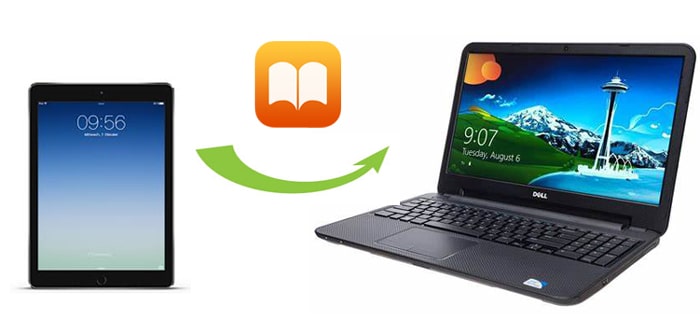
第1部分。如何在沒有iTunes的情況下將書籍從iPad傳輸到計算機
第2部分。如何使用iTunes將iBooks傳輸到PC
第3部分。將書籍從iPad傳輸到PC的其他第三方應用程式
由於iTunes僅傳輸購買的PDF或ePub,因此您可能更願意將書籍從iPad傳輸到沒有iTunes的電腦。有許多有效的方法可以做到這一點,例如 AirDrop、電子郵件、 Coolmuster iOS Assistant等。在這一部分中,您將學習像專業人士一樣進行iBooks傳輸的前3種方法。
Coolmuster iOS Assistant 是一款專業的數據傳輸工具,可讓您在不運行 iTunes 的情況下將所有檔從 iPhone/iPad/iPod 傳輸到電腦或 iTunes。具體來說,它支援將聯繫人,消息,書籍(PDF和ePub),照片,視頻,音樂,便箋,書籤,日曆,應用程式和更多數據從您的設備傳輸到您的計算機。它還允許您將聯繫人,書籤,日曆,書籍,iTunes備份等從計算機導入到iOS設備。此外,此iBooks傳輸軟體可以自動掃描設備上的所有檔並將其顯示在計算機上。您唯一需要做的就是告訴它您要傳輸哪種數據類型。然後它將在幾秒鐘內智慧地傳輸檔。
此外,它適用於所有世代的 iPhone、iPad 和 iPod(支援iOS 16),包括 iPad Pro、iPad mini 4/3/2/1、 帶 Retina 顯示幕的 iPad mini、帶 Retina 顯示幕的 iPad、iPad Air 4/3/2/1、新 iPad、iPad 4/3/2/1 等。
請按照以下 3 個步驟在沒有 iTunes 的情況下快速將書籍從 iPad 傳輸到電腦:
1. 在電腦上安裝並運行 Coolmuster iOS Assistant ,然後使用 USB 資料線將 iPad 連接到電腦。

2. 如果系統要求您信任這台電腦,請在 iPad 上點擊“ 信任 ”。

3.程序檢測到您的設備後,您將看到帶有iPad資訊的主介面。要將書籍從iPad傳輸到PC,您可以單擊左側面板中的 “書籍 ”選項,選擇要導出的書籍,然後點擊頂部功能表上的 “導出 ”按鈕開始將它們傳輸到計算機。

視頻指南:如何將iBooks從iPad / iPhone傳輸到計算機
你可能喜歡:
用於備份 iOS 數據的 7 種最佳 iCloud 替代方案
如果您使用 Mac 電腦,則可以通過 AirDrop 輕鬆地將 iBooks 傳輸到您的 Mac 。無需安裝應用程式即可安全輕鬆地使用。
要將圖書從iPad傳輸到 Mac,您可以按照以下步驟操作:
1. 在 iPad 和 Mac上打開 Wi-Fi、藍牙和 AirDrop。
在 iPad 上,打開 「控制中心」,然後輕點 Wi-Fi、 藍牙和 “隔空投送 ”圖示以啟用它們。接下來,將您的iPad設置為“ 僅限所有人 ”或 “僅聯繫人”可發現。

在您的 Mac上,您可以按下螢幕左上角的 Apple 圖示 >選擇 系統偏好設定... > 從彈出視窗中點擊 藍牙 和 網路 以打開它們。然後,從Finder打開 AirDrop ,按兩下 允許我被發現者“ ,然後選擇” 所有人 “或 ”僅限聯繫人 “選項以使其可被發現。

2. 在 iPad 上,啟動 iBooks,選擇 “所有圖書”,打開要傳輸的圖書,然後點擊 “共用 ”按鈕。
3. 從可用的 AirDrop 連接中選擇您的Mac的名稱,並在詢問您時點擊Mac上的接受。
另請參閱:
通過 5 種方法輕鬆將 iBooks 從 iPhone 傳輸到 iPad
如何將iPhone同步到iPhone?(iOS 16 支援 )
電子郵件是將書籍從iPad傳輸到PC或Mac的另一種方式。您可以將 iBooks 作為附件上傳到電子郵件中併發送出去。然後檢查電子郵件並將附件下載到您的電腦上。請注意,尺寸過大的圖書可能無法轉移(Gmail 將圖書限制在每封電子郵件的 25MB 以內。因此,如果您有大量書籍要傳輸,我建議您嘗試 1.1 中的 iOS Assistant。
如何將 PDF 從 iBooks 傳輸到我的電腦?
1. 在 iPad 上,打開 iBooks 應用程式,選擇所需的電子書,然後打開圖書目錄頁面。
2.點擊介面左上角的 “分享 ”圖示,在彈出視窗中點擊 “郵件 ”,然後使用您的一個電子郵件帳戶登錄。之後,在「 收件者 」字段中輸入您的另一個電子郵件地址,然後按 「發送 」圖示。
3.發出后,登錄計算機上的同一電子郵件帳戶,在您的郵箱中找到此電子郵件,然後將附件中的書籍下載到您的計算機。

延伸閱讀:
[已解決]如何在有/沒有iTunes的情況下將ePub檔從PC或iPhone傳輸到iPad?
iTunes 只能將購買的圖書從iPad傳輸到電腦。如果您不介意這一點,可以重複以下步驟:
1.確保您已在計算機上安裝了最新的iTunes。
2.在計算機上運行iTunes,然後通過USB線將iPad連接到計算機。
3. 按兩下左上角的“檔”>“設備”> 選擇“從 [您的 iPad] 轉移購買專案”,將 iBooks 從 iPad 傳輸到計算機。

瞭解更多資訊:
哪個是 最好的iPhone照片恢復應用程式?本文將為您提供 6 個可靠的選擇。
想要 在沒有計算機的情況下恢復已刪除的iMessages嗎?也許你需要這個教程。
您可能會發現許多其他第三方應用程式也可以將iBooks從iPad傳輸到計算機。如果您想瞭解更多關於市場上那些流行的第三方應用程式的資訊,您不能錯過以下資訊。閱讀後,您將對這些應用程式有一個全面的瞭解。
此應用程式與各種 iPhone、iPad 和 iPod 型號廣泛相容,您可以使用它毫無困難地進行 iBooks 傳輸。此外,它還在主介面上顯示設備資訊,並允許您預覽關鍵資訊。
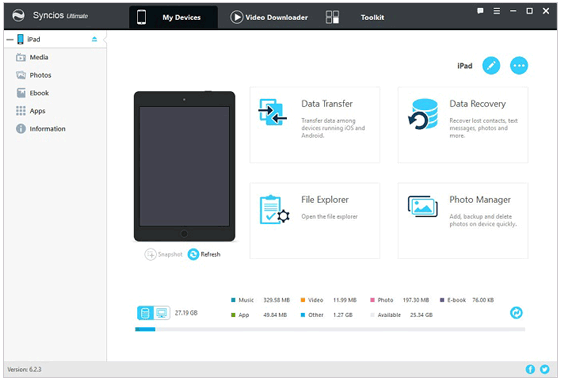
優點:
*使用者友好和簡單的應用程式。
*快速將書籍從iPad傳輸到計算機。
*允許您選擇要轉移的所需專案。
*支援不同的檔類型,如書籍,照片,音訊,視頻等。
缺點:
*無法一鍵備份和恢復所有 iOS 設備數據。
* 與 Windows XP/Vista 和 macOS X 10.8 及更低版本不相容。
* 傳輸大檔時速度很慢。
iMobie AnyTrans 支援 20 多種不同的 iOS 檔和文檔。您可以輕鬆地將電子書、照片、音樂、日曆、簡訊、電影和其他檔從iPad傳輸到電腦。在電腦上安裝此應用程式並將iPad連接到它後,它將自動載入檔案。然後,您可以開始將書籍從iPad傳輸到計算機。

優點:
* 將 20 多種資料類型從 iPad 傳輸到電腦。
*易於使用,快速且有吸引力的介面。
缺點:
*需要訪問互聯網。
* 管理音訊檔和視頻有點困難。
Aiseesoft iPad Transfer 是將書籍從 iPad 傳輸到 PC 的另一種簡單方法。此應用程式具有簡單的步驟、廣泛的相容性和多種功能。使用此應用程式,您可以輕鬆地將電子書、照片、文檔和其他檔從 iPad 傳輸到電腦或 iTunes。除此之外,您還可以編輯視頻和管理其他檔。以下是此應用程式的一些優缺點。
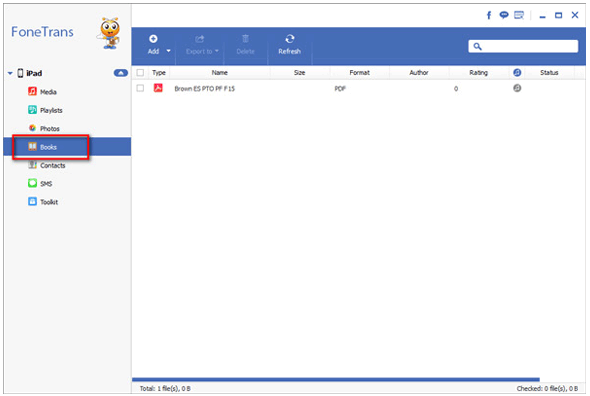
優點:
*支援視頻編輯功能。
*快速的速度和時尚的介面。
*傳輸各種電子書而不會造成數據質量損失。
缺點:
*無法傳輸相冊和通話記錄。
* 傳輸大檔時需要很長時間。
當iPad上存儲了太多檔時,我們可能會考慮將重要檔從iPad遷移到計算機進行備份或輕鬆閱讀。這篇文章向您展示了如何將iBooks從iPad傳輸到計算機。如果需要進行iBooks傳輸,可以選擇 Coolmuster iOS Assistant。如您所見, Coolmuster iOS Assistant 是説明您無需額外步驟即可傳輸所需電子書的最佳選擇。更重要的是,這對您來說也是一種安全快捷的方式。因此,我強烈建議您嘗試一下。
如果你覺得這篇文章有説明,你可以與你的朋友分享。
相關文章:
如何在沒有iTunes的情況下將語音備忘錄從iPhone傳輸到計算機[4種簡單方法]





